注:以下教程,部分不给予太多说明,只要按照以下配置,一般不会出现问题(由于自身在配置时,很顺利,如果有遇到问题,首先请详细核对步骤3次,如果都正确,依然问题存在的话,请回复告知)
如果你要进行测试或安装,请一个一个字认真阅读!
步骤一:
打开IIS界面 > 选择"网站" > 右键属性 > 选择"服务">按照图中打钩,其中"临时目录的最大容量"与"临时目录"依据自身自行更改设置,特别注意,要给予临时目录 User权限(写入、修改、读取)。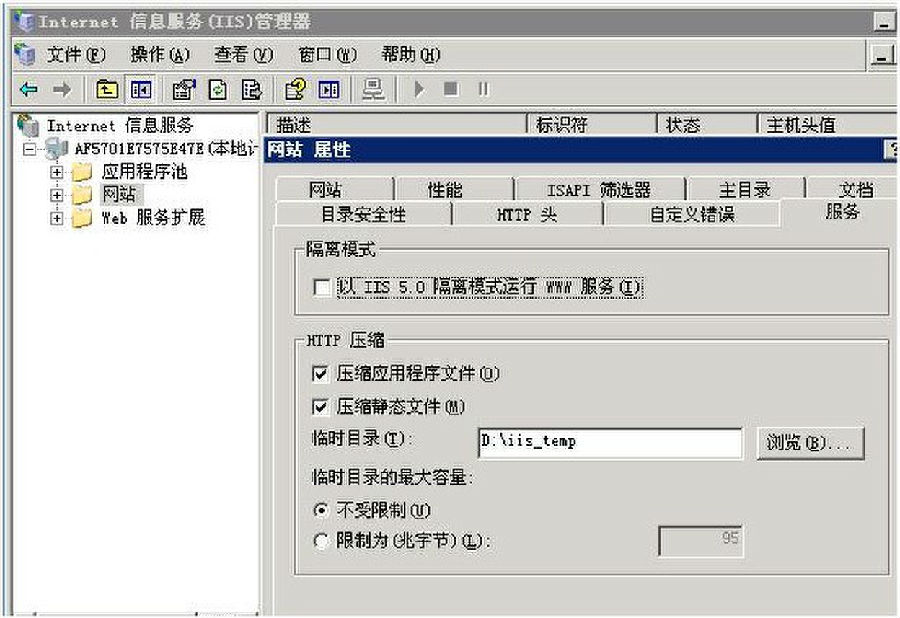
步骤二:
选择"Web服务扩展" > 在右侧空白处右"键新Web服务扩展"> 按照图输入相关,"设置扩展状态为可选"打钩,"添加文件"很可能由于每个人服务器配置不同,请自行搜索下(或者按照图中打入,看看是否存在)

步骤三:
开始 > 运行中输入c:windowssystem32inetsrv (如果错误,请按照图中输入)> 找到 MeteBase.xml,复制一份到桌面(并更改为 bak_MeteBase.xml),作为备份。
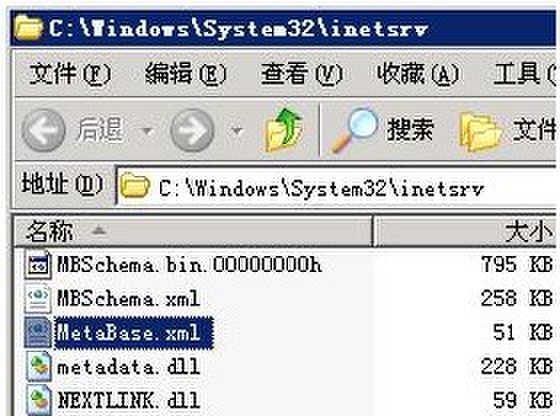
步骤四:
用文本等工具打开 MeteBase.xml > 搜索Location ="/LM/W3SVC/Filters/Compression/gzip"
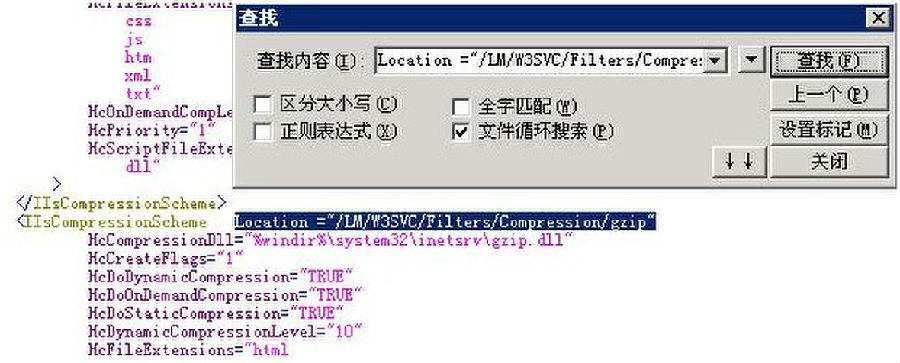
然后,你将看到如下代码(仔细核对下段落)
<IIsCompressionScheme Location="/LM/W3SVC/Filters/Compression/deflate"
HcCompressionDll="%windir%system32inetsrvgzip.dll"
HcCreateFlags="0"
HcDoDynamicCompression="TRUE"
HcDoOnDemandCompression="TRUE"
HcDoStaticCompression="FALSE"
HcDynamicCompressionLevel="0"
HcFileExtensions="htm
html
txt"
HcOnDemandCompLevel="10"
HcPriority="1"
HcScriptFileExtensions="asp
dll
exe"
>
</IIsCompressionScheme>
<IIsCompressionScheme Location="/LM/W3SVC/Filters/Compression/gzip"
HcCompressionDll="%windir%system32inetsrvgzip.dll"
HcCreateFlags="1"
HcDoDynamicCompression="TRUE"
HcDoOnDemandCompression="TRUE"
HcDoStaticCompression="TRUE"
HcDynamicCompressionLevel="0"
HcFileExtensions="htm
html
txt"
HcOnDemandCompLevel="10"
HcPriority="1"
HcScriptFileExtensions="asp
dll
exe"
>
</IIsCompressionScheme>
替换成:
<IIsCompressionScheme Location="/LM/W3SVC/Filters/Compression/gzip"
HcCompressionDll="%windir%system32inetsrvgzip.dll"
HcCreateFlags="1"
HcDoDynamicCompression="TRUE"
HcDoOnDemandCompression="TRUE"
HcDoStaticCompression="TRUE"
HcDynamicCompressionLevel="10"
HcFileExtensions="html
css
js
htm
xml
txt"
HcOnDemandCompLevel="10"
HcPriority="1"
HcScriptFileExtensions="php
dll"
>
</IIsCompressionScheme>
<IIsCompressionScheme Location="/LM/W3SVC/Filters/Compression/deflate"
HcCompressionDll="%windir%system32inetsrvgzip.dll"
HcCreateFlags="2"
HcDoDynamicCompression="TRUE"
HcDoOnDemandCompression="TRUE"
HcDoStaticCompression="TRUE"
HcDynamicCompressionLevel="10"
HcFileExtensions="html
css
js
htm
xml
txt"
HcOnDemandCompLevel="10"
HcPriority="1"
HcScriptFileExtensions="php
dll"
>
</IIsCompressionScheme>
红色部分为你要压缩的文件类型,请自行增加。上方为静态类文件,下方为动态类文件。
蓝色部分为压缩等级,数值为 0-10 ,请自行根据服务器硬件等环境来做调试(可以先用文章开头时提到的网址,先测试并记录"未开启任何Gzip的数值"与"开启Discuz6.1后台Gzip数值",然后配置完成,再记录"开启IIS6下的Gzip时的数值",3个就可以进行对比了)
然后请先保存到桌面,名为 MeteBase.xml
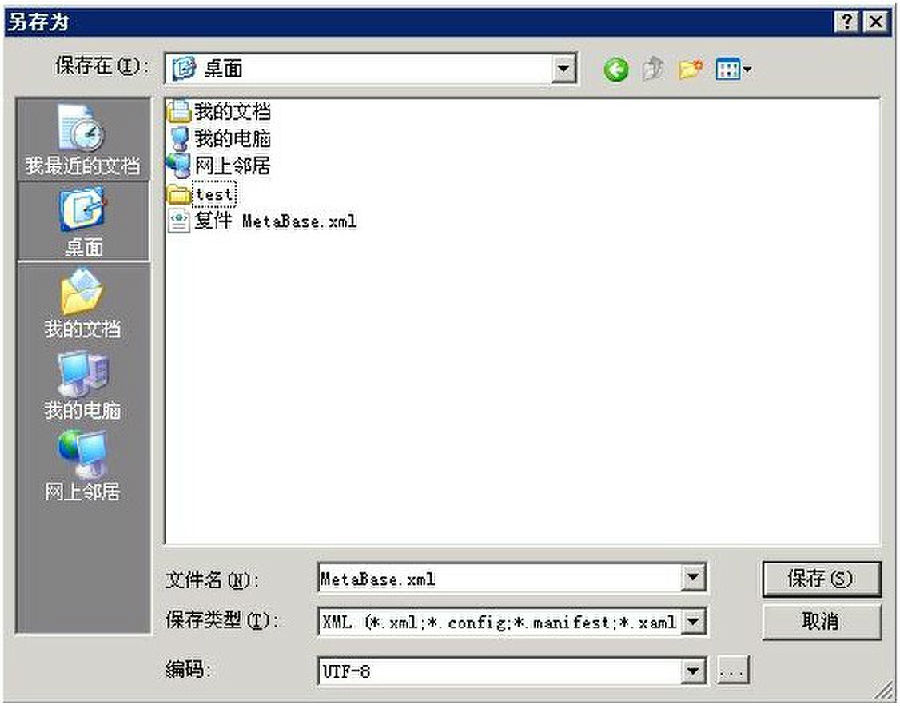
步骤五:
我的电脑 > 控制面板 > 管理工具 > 服务,找到 IIS Admin Service >停止
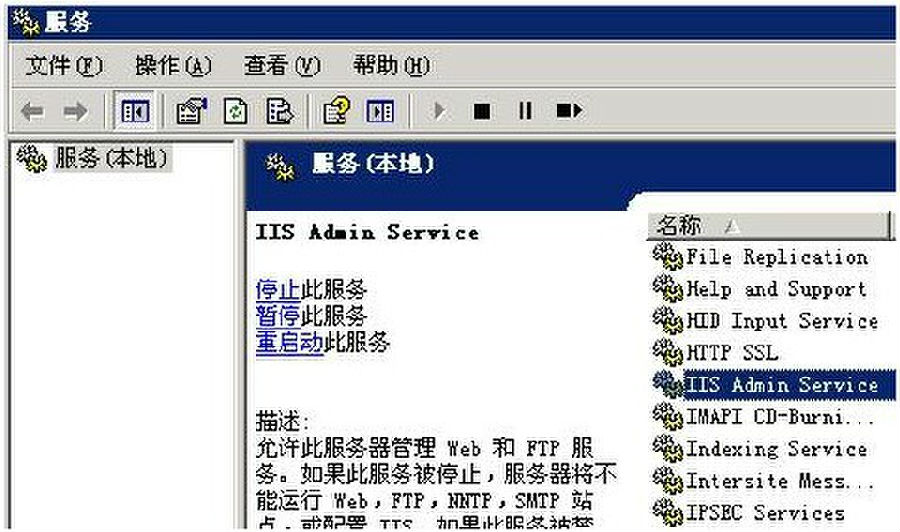
步骤六:
回到找到 MeteBase.xml 的目录,删除它

步骤七:
在步骤四的最后,让大家保存到了桌面,现在我们剪切它。

步骤八:
回到刚才删除 MeteBase.xml 的地方,把从桌面剪切的粘贴进来

步骤九:
在步骤五中,我们停止了 IIS Admin Service 服务,现在,我们点启动它。(图与步骤五一样,所以请以实际的为准)
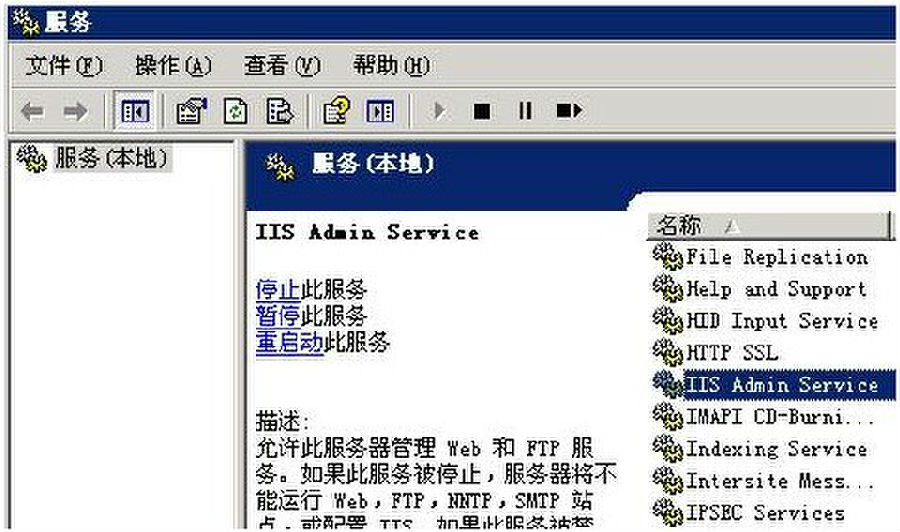
步骤十:
回到II6中,对其进行重启IIS
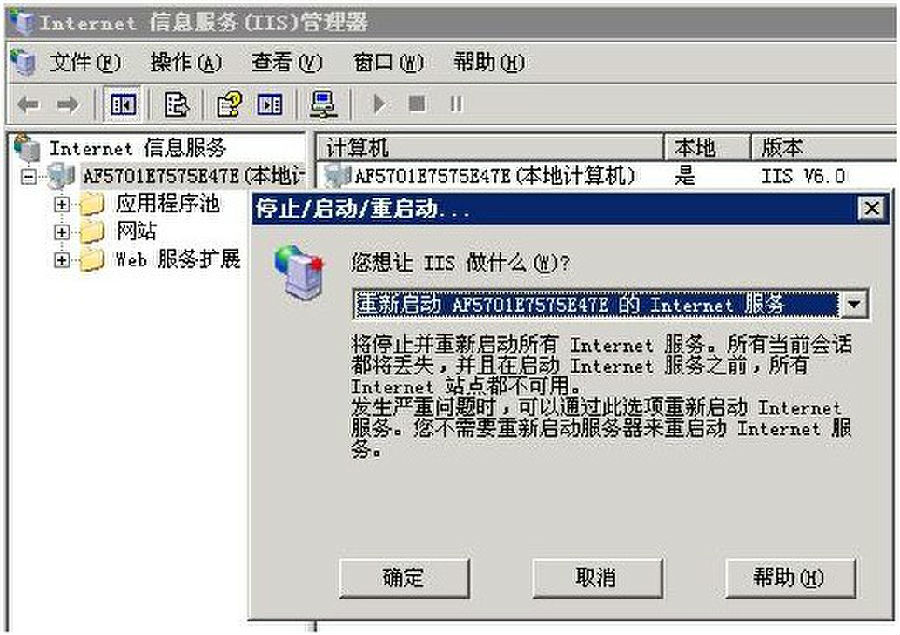
点击确定重启IIS服务器
到此,就配置完毕了!以上的教程可能有点啰嗦,但对于大部分新手来说是很有必要的,避免一些新手对一些操作不熟悉导致无法正常启用Gzip压缩,所以教程写得相对详细。
最后提醒:如果过程中有错误之处,或者启用Gzip压缩不成功,请仔细阅读步骤,排查是否操作上有误。
